Steam – игровой онлайн-сервис, представляющий собой одновременно и социальную сеть для игроков. Существует как сайт, так и программа для ПК и приложение для смартфонов и планшетов. Чтобы полноценно пользоваться сервисом, лучше всего установить программу на компьютер. Пошаговая инструкция как установить Steam на компьютер – ниже.
По умолчанию, как и у всех остальных скачиваемых программ, файлы Стим сохраняются на диск C. Это не очень удобно, так как этот диск – системный, его заполненность программами может замедлять работу компьютера. Поэтому при установке лучше выбрать другой диск (при его наличии).
Лучше загрузить программу на тот диск, на котором свободен больший объем памяти. Это важно, потому что в папку Стима позднее будут сохраняться и файлы игр.
Как установить Steam и выбрать другой диск
Перед скачиванием Steam стоит посмотреть, какой диск более свободен: C, D, E и так далее. Если же объем системного тома позволяет это сделать, установите программу на него, как и предлагается по умолчанию.
-
- Для начала нужно открыть «Мой компьютер» (в случае с Windows 7) или «Этот компьютер» (в случае с Windows 10) и посмотреть, какой объем памяти свободен на дисках.

При заполненном диске C, как на скриншоте, установку лучше производить на другой диск.
- Далее нужно перейти на главную фан-ресурса, нажать на зеленую кнопку «Скачать (название файла и установщика» и загрузить установочный файл SteamSetup.exe. Фан-сервис ссылается на последнюю версию программного обеспечения с сайта Steam com
- Затем скачанный файл нужно запустить, подтвердив свое разрешение на установку программы.
- Приветственное окно предлагает пользователю ознакомиться с функциями программы. Здесь нужно нажать «Далее».
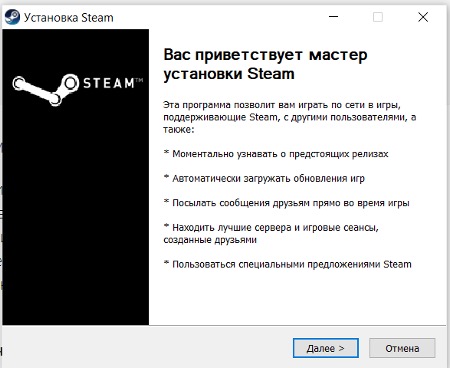
- Сразу стоит выбрать русский язык, чтобы потом не пришлось менять его в настройках. Нажимаем «Далее».
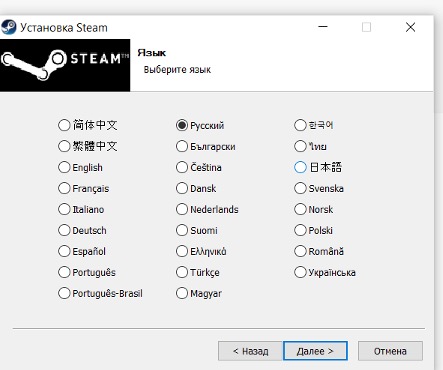
- Затем программа предложит вам выбрать папку для сохранения файлов. Необходимо нажать «Обзор», выбрать свободный диск, каталог с названием «Steam» создастся автоматически, нужно нажать «ОК».
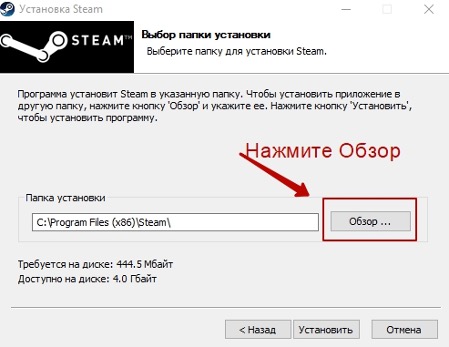
- Если вы поменяли диск, на который будет установлено приложение путь к папке установки изменится (см. изображение). Проверьте, все ли верно и кликайте «Установить».

- Не стоит снимать галочку с пункта «Запустить Steam», после загрузки и распаковки всех файлов клиент автоматически запустится.
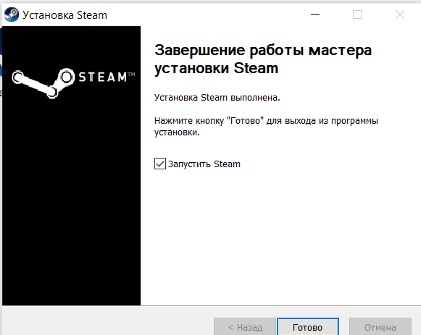
- После распаковки файлов Стим начинает загрузку обновлений. Затем остается только создать аккаунт и авторизоваться.

- Если у вас уже есть учетная запись в Steam, нажмите «Войти в аккаунт» и авторизуйтесь, используя свой логин и пароль.
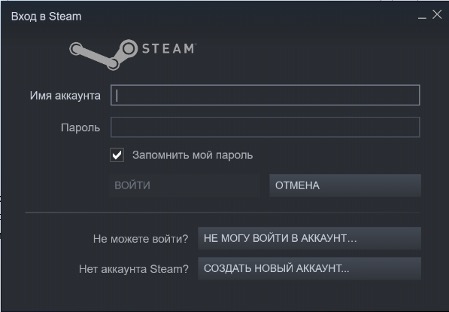
Если аккаунта нет, его нужно создать, придумав ник и пароль.
Установка Steam не представляет собой ничего сложного, справится с ней даже неопытный пользователь. После того, как приложение установлено и запущено, можно покупать и скачивать игры и добавлять друзей.

| Рейтинг: |
|
| Поделитесь в социальных сетях: |

Видите неточности, неполную или неверную информацию?
Знаете, как сделать статью лучше? Хотите предложить для публикации фотографии по теме?
Пожалуйста, помогите нам сделать сайт лучше!
Оставьте сообщение и свои контакты в комментариях - мы свяжемся с Вами и вместе сделаем публикацию лучше!